驚くべきAIファイト動画を作成したいですか?AIビデオジェネレーターでAIファイト動画を作成する方法についてのガイドでは、簡単に壮大なバトルを作成する興奮のプロセスをご案内します。初心者でもベテランでも、このガイドには素晴らしいAI生成の戦闘シーンを作り始めるために知る必要があるすべてが含まれています。

パート1:画像からAIファイト動画を作成する方法
画像からAIファイト動画を作成することは、静止画像に命を吹き込む興奮的で創造的なプロセスです。壮大なバトルを作成するにしても、楽しいアニメーションの決闘を作成するにしても、このガイドに従って、あなたのコンセプトを見事な視覚的傑作に変えましょう:
-
ステップ1:AIファイトジェネレーターの選択
最初のステップは、あなたのニーズに合った適切なAIファイト動画ジェネレーターを選ぶことです。Runway、Lumalabs AI、Haiper AIなどのツールは、単純な画像を視覚的に魅力的な戦闘シーンに変換する能力で人気があります。これらのプラットフォームは、入力に基づいてシームレスなアニメーションを生成する高度なAIアルゴリズムを備えています。また、Edimakorは、ビジュアル、音楽、音響効果、その他の要素を1つのツールでAIファイト動画を作成するためのオールインワンAIビデオエディターです。

-
ステップ2:2つの準備された画像をアップロード
ファイト動画の中心となるキャラクターやオブジェクトとして機能する高品質の画像2枚を準備してアップロードします。例えば、Runway AIを使用している場合は、指定された領域に画像をドラッグ&ドロップするだけです。これらの画像は戦闘機、動物、またはバトルシーケンスにアニメーション化したい要素を描写できます。AIから最良の結果を得るために、画像が意図したシーンに対して明確で関連性があることを確認してください。

-
ステップ3:生成ボタンをクリック
説明を確定したら、生成ボタンをクリックして作成プロセスを開始します。AIは入力を分析し、画像と説明を組み合わせてアニメーションのファイト動画を作成します。このプロセスは、シーンの複雑さによって通常数分かかります。

-
ステップ4:ファイト動画のレビュー
AIが動画を生成したら、注意深くレビューします。キャラクターの動き、同期、全体的な視覚的魅力などの要素をチェックしてください。結果が期待通りでない場合は、説明を調整するか、異なる画像で実験してみてください。

-
ステップ6:音響効果と音楽でAIファイト動画を編集
音響効果と音楽であなたのAIファイト動画を強化することで、そのインパクトを大幅に高めることができます。HitPaw Edimakorを使用して完璧なオーディオ要素を追加するための詳細な手順に従ってください:
-
オーディオタブを選択
音響効果と音楽を追加するには、オーディオタブに移動し、そこで4つのオプションを見つけます:オーディオ抽出、オーディオダウンロード、音響効果、音楽。オーディオタブをクリックすると、複数のオプションが表示されます。オーディオ抽出オプションでは、既存の動画クリップからオーディオを分離できます。オーディオダウンロードオプションは、オンラインライブラリからオーディオトラックをダウンロードするためのものです。
音響効果オプションでは、パンチ、爆発、魔法の呪文など、動画のアクションにマッチする音響効果をブラウズして選択できます。音楽を選択することで、ファイトシーンの全体的な雰囲気やムードを高めるバックグラウンドミュージックを追加できます。

-
動画のエクスポート
満足のいくようにオーディオ要素を追加して調整したら、最終的な動画をエクスポートする時です。すべてが完全に同期していることを確認し、希望するフォーマットで動画をエクスポートします。すべてのオーディオ要素が適切に整列していることを確認するために動画をレビューしてください。エクスポートボタンをクリックし、お好みの動画フォーマットと解像度を選択します。最終的な動画をデバイスに保存します。

-
パート2:テキストからAIファイト動画を作成する方法
テキストを使用してAIファイト動画を作成する完全ガイドはこちらです:
-
ステップ1:AIスクリプトジェネレーターを使用して戦闘の説明を生成
HitPaw EdimakorのAIスクリプトジェネレーターを使用して戦闘の説明を作成することは、興奮的で効率的な両方になります。手順は次のとおりです:
デバイスでHitPaw Edimakorソフトウェアを起動することから始めます。最新の機能にアクセスするために、それが最新であることを確認してください。この多機能ツールは、戦闘の説明を作成および編集するための主要なインターフェースとなります。

HitPaw Edimakor内で、ツールボックスに移動し、AIツールセクションを選択してからAIコピーライティングを選択します。このアクションにより、戦闘シーンのための詳細で魅力的なスクリプトを作成する手助けをするように設計された強力な機能であるAIスクリプトジェネレーターが開きます。AIスクリプトジェネレーターは、入力に基づいて高品質のコンテンツを生成するための高度なアルゴリズムを活用しています。
-
コンテンツを追加
さて、コンテンツを追加する時です。戦闘シーンに必要な詳細、特定のアクション、キャラクターの詳細、含めたい特殊効果などを入力します。AIがあなたのビジョンに合ったスクリプトを生成できるように、説明ができるだけ詳細であるようにしてください。例えば、騎士とドラゴンの間の戦いを描写し、彼らの動き、対話、環境を指定するかもしれません。
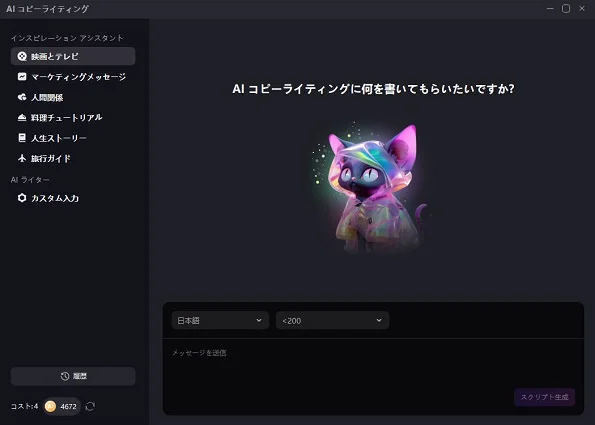
-
スクリプトを生成
コンテンツに満足したら、次のステップはそれを生成することです。その後、スクリプトをレビューし、必要な調整を行い、それを全体のプロジェクトにシームレスに組み込む必要があります。
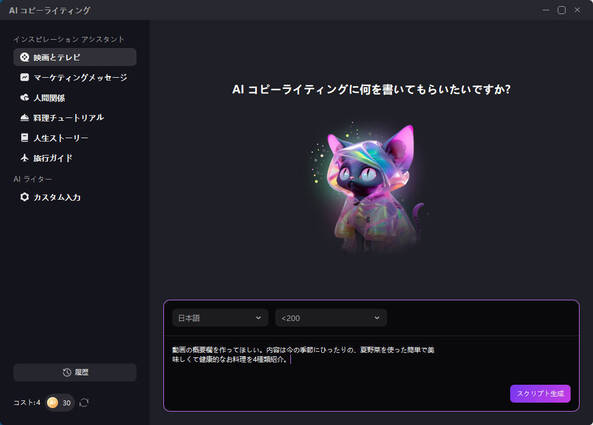
-
-
ステップ2:2つのキャラクターを作成
次に、AIキャラクタージェネレーターや3Dモデリングソフトウェアを使用して、2つの異なるキャラクターを作成します。彼らの外見を慎重に考慮してください。服装、髪型、顔の特徴、体型は、彼らの性格や戦闘スタイルを反映するべきです。例えば、グラップラーは筋肉質の体格を持ち、ボクサーはより細身の体格を持つかもしれません。

-
ステップ3:キャラクターでAIファイト動画を作成
これに続いて、AIアニメーションツールを使用して戦闘シーンに命を吹き込みます。人気のあるオプションには、テキスト説明とキーフレームに基づいてキャラクターをアニメーション化できるCharacter AI、Runaway、Pika AIや、現実的な人間のアバターを生成し、スクリプトに基づいてアニメーション化できるSynthesiaなどがあります。生成されたスクリプトをインポートし、それを使用してアニメーションプロセスをガイドします。スクリプトで説明されている戦闘の振り付けに正確に一致するようにキャラクターの動きをキーフレーム化します。
-
ステップ4:ファイト動画のレビュー
その後、生成されたファイト動画を注意深くレビューします。改善が必要な領域を探します。動きは流動的で現実的ですか?キャラクターのアクションはスクリプトの説明と一致していますか?戦闘のペース配分は魅力的ですか?全体的な品質を向上させるためにアニメーションに必要な調整を行います。
-
ステップ5:エフェクトでAIファイト動画を向上させる
最後に、視覚効果と音響効果でファイト動画を強化します。カメラシェイク、スローモーション効果、ダイナミックなカメラアングルなどの視覚効果は、視覚的なインパクトを大幅に高めることができます。火花、塵雲、インパクトフラッシュなどの特殊効果を組み込んで現実感を追加します。
パンチ、キック、うめき声、環境などの現実的な音を含む音響効果は非常に重要です。HitPaw Edimakorを使用すると、数秒で素晴らしいエフェクトを動画に追加できます。
まとめ
無料のAIファイトジェネレーターを使えば、可能性は無限大です。この記事は、AI動画作成の世界に飛び込み、あなたのアイデアを壮大なデジタルバトルに変換するのに役立ちます。楽しみのため、ストーリーテリングのため、あるいはコンテンツ作成のためであっても、想像力を具現化し、リアルなAIファイト動画で視聴者を魅了することができます。完璧な動画編集には、HitPaw Edimakor(ビデオエディター)が完璧な選択肢です。
公式サイト > ビデオ編集のヒント > 無料AIファイト動画ジェネレーター | AIファイト動画の作成方法
コメントする
HitPawの記事のレビューを作成しよう




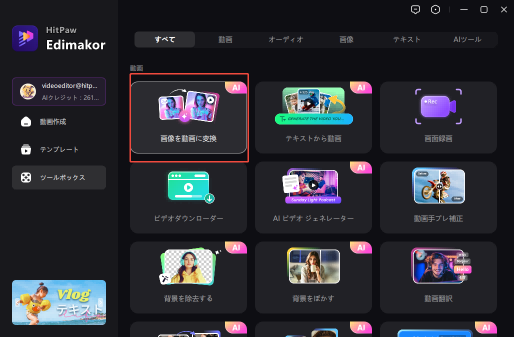
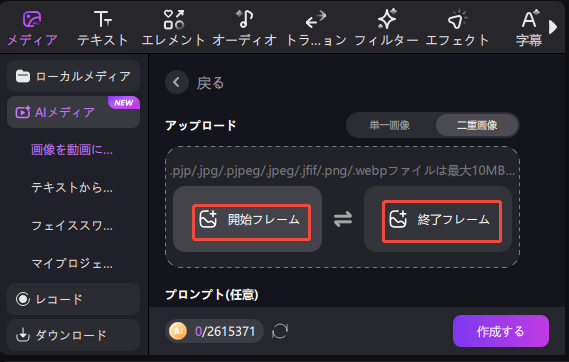
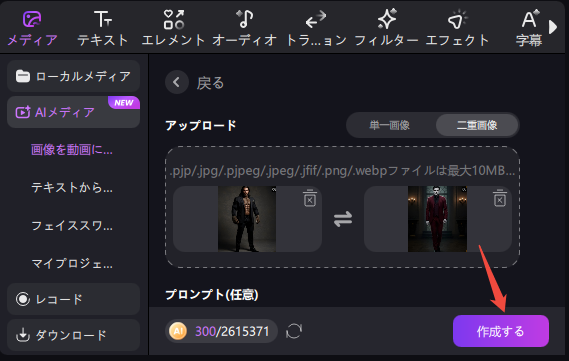
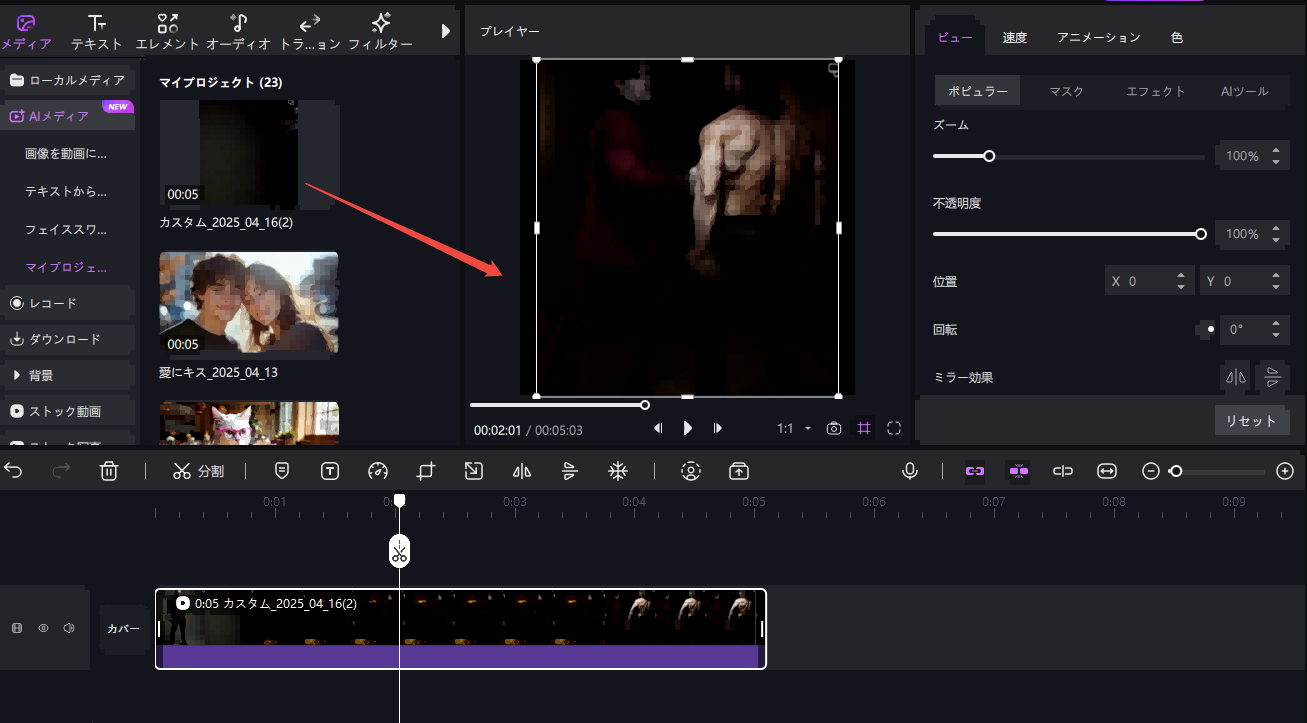
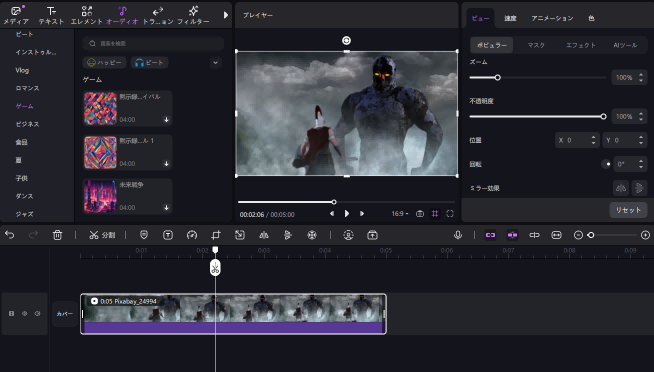
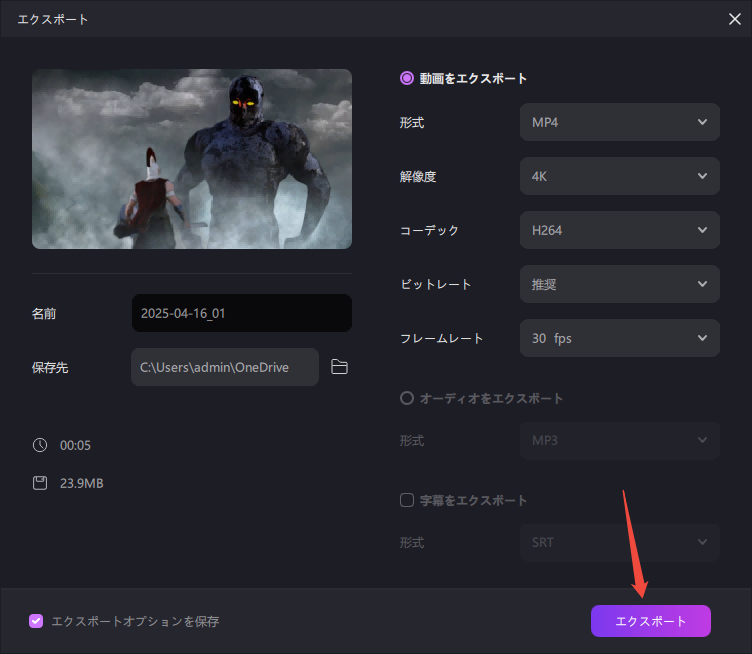
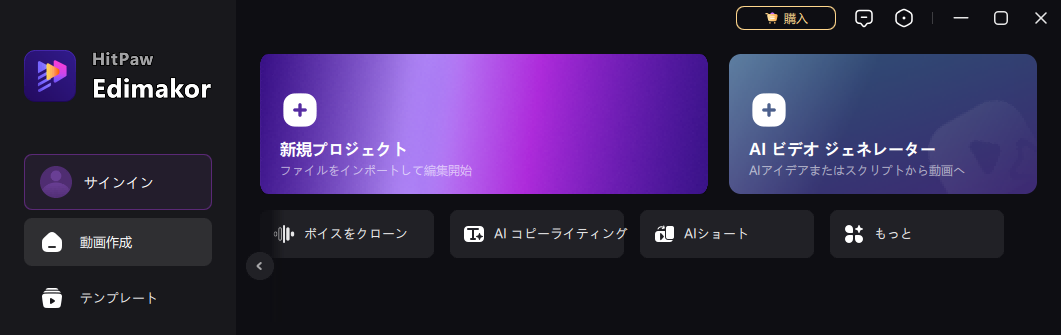





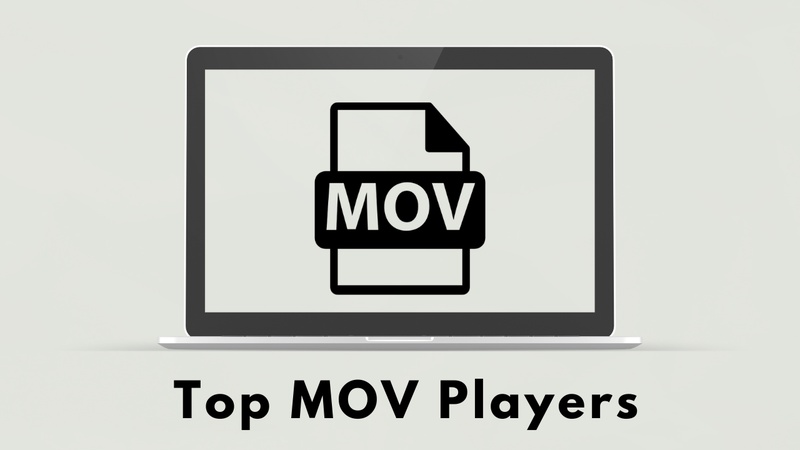

松井祐介
編集長
Yuraq Wambliは、Edimakorの編集長であり、動画編集の技術と芸術に情熱を注いでいます。ビジュアルストーリーテリングに対する強い思いを持ち、Yuraqは専門的なアドバイス、詳細なチュートリアル、そして最新の動画制作トレンドを提供する高品質なコンテンツの作成を監修しています
(この投稿を評価する)